
wifi隐藏怎么连接手机 手机怎样连接隐藏SSID的WiFi
发布时间:2023-10-26 09:29:20 来源:锐得游戏网
wifi隐藏怎么连接手机,随着科技的不断发展,无线网络已经成为我们生活中不可或缺的一部分,无论是在家中还是在公共场所,我们都能够方便地使用Wi-Fi来连接互联网。有时候我们会发现一些无线网络名称在我们的手机中无法被搜索到。这些隐藏的Wi-Fi网络被称为隐藏SSID的网络。我们如何才能连接手机到隐藏的Wi-Fi网络呢?在本文中我们将探讨这个问题,并为大家提供一些解决方法。
手机怎样连接隐藏SSID的WiFi
步骤如下:
1.在设置wifi的时候,把wifi的隐藏ssid选项勾选上,然后记住wifi的账号和密码,如下面图中所示:
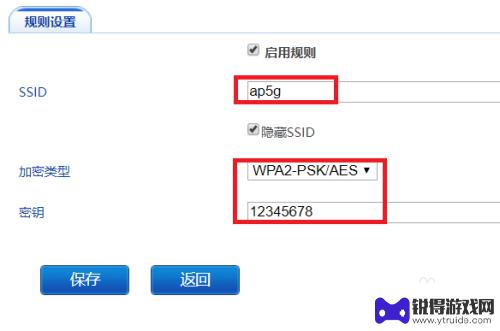
2.打开手机,找到设置图标,点击进去,进入到设置界面。
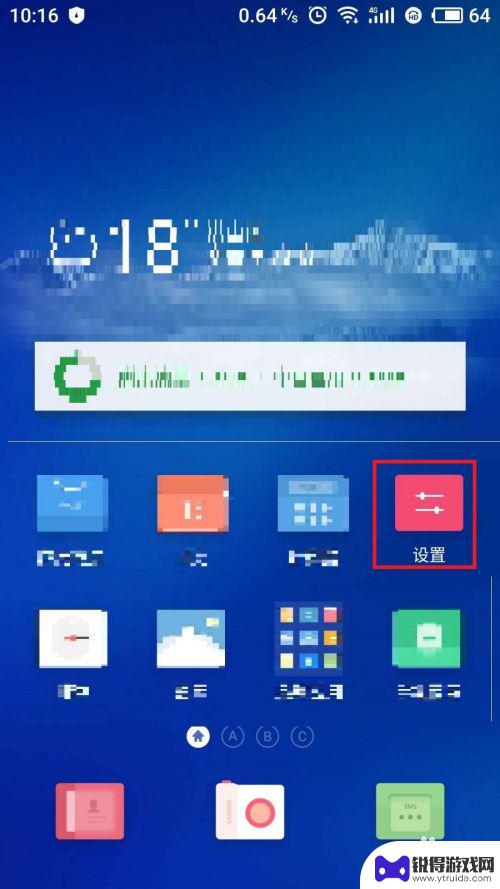
3.在设置界面可以看到有很多设置选项,你的手机和我的手机的配置可能稍有不同。但是需要选择的选项是相同的,那就是无线网络,如下面图中所示:
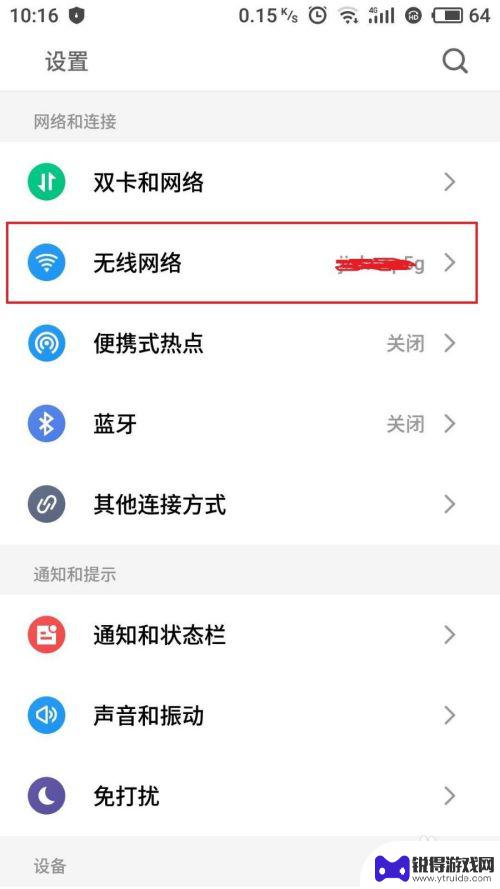
4.进入无线网络设置界面后,保证无线网络是打开的。此时就能看到附近已有的wifi,但是我们要连接的wifi是隐藏的,因此需要点击高级设置。你的手机高级设置可能在最下面。
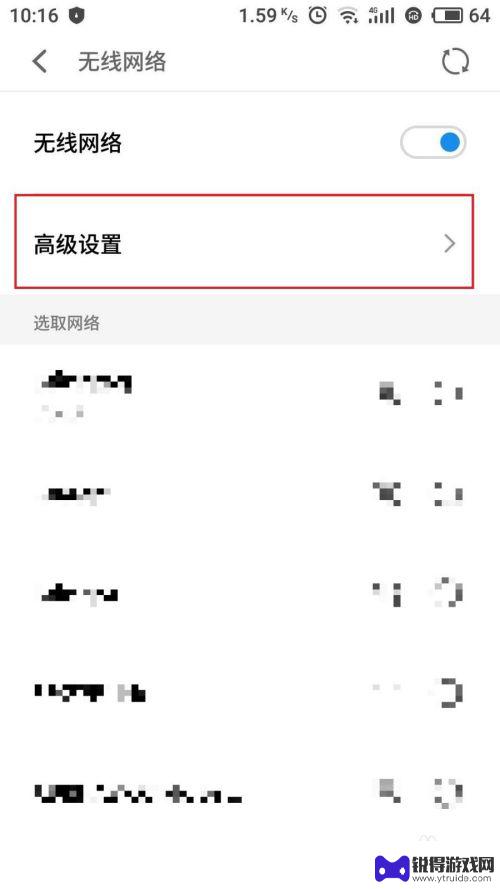
5.进入高级设置以后,可以看到添加网络的按钮。你的手机的添加网络按钮可能是别的名称,也可能是别的位置。但是都不会差别太大。
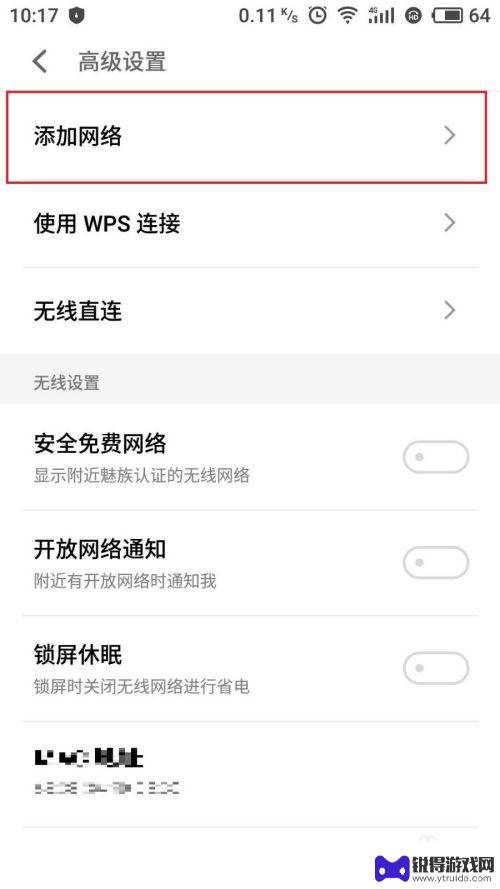
6.在添加网络界面,首先输入你刚才记下来要连接的隐藏wifi的名称ssid。然后选择下面的安全性旁边的下拉菜单,选择加密方式为WAP2那个。
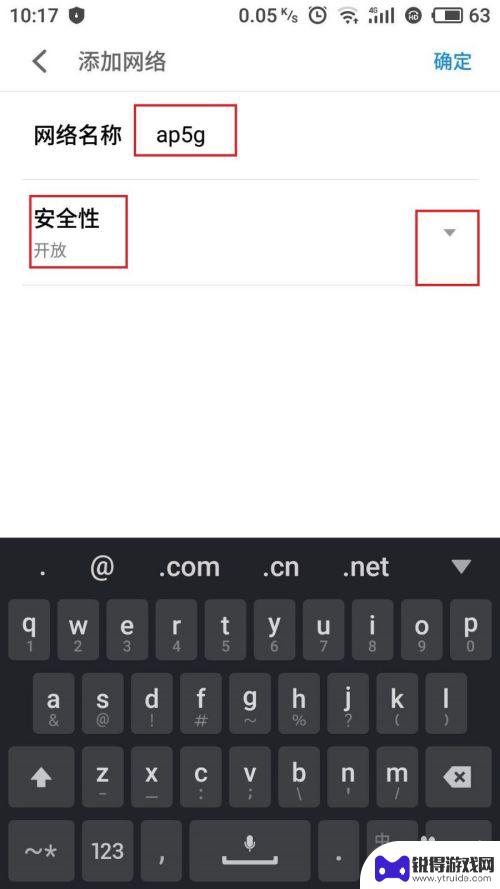
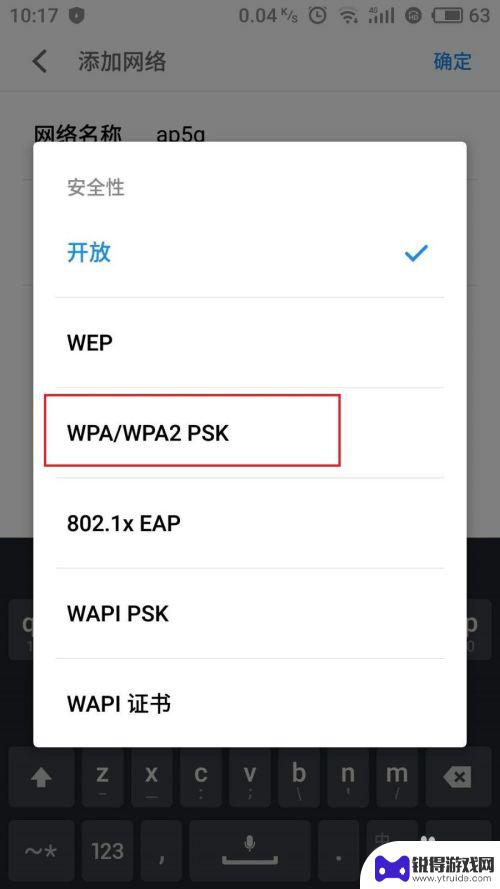
7.加密方式选择好以后,点击密码输入框,输入密码。然后手机就会自动开始尝试连接隐藏的wifi。
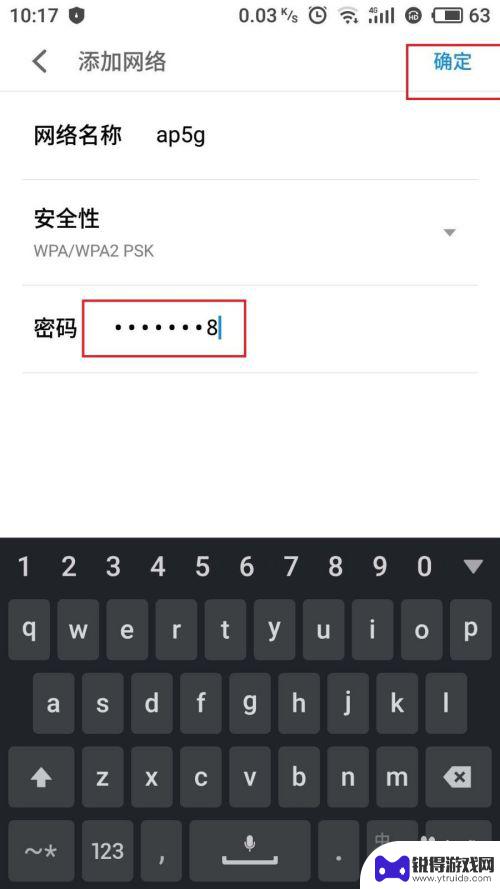
8.稍等片刻以后,wifi就会自动连接完毕。这个时候就能看到连接到隐藏的wifi上了。点击wifi旁边的感叹号,就能看到wifi的配置信息。可以看到,能够正常获取到IP地址。
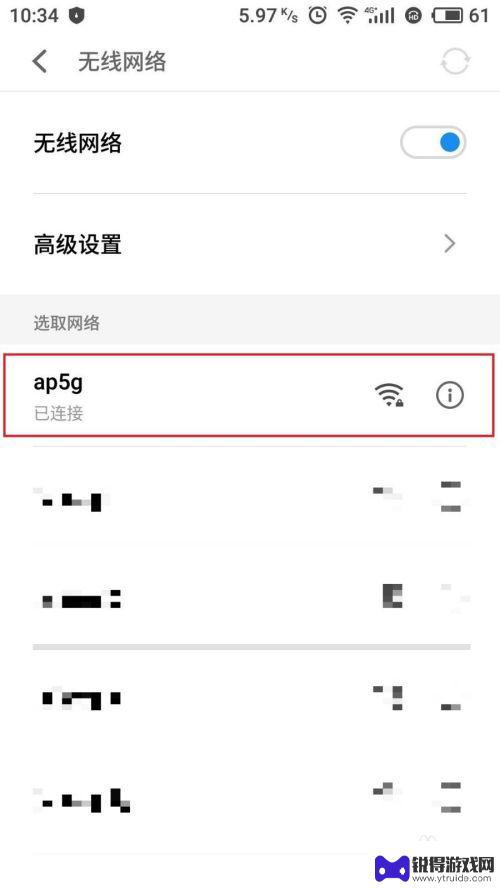
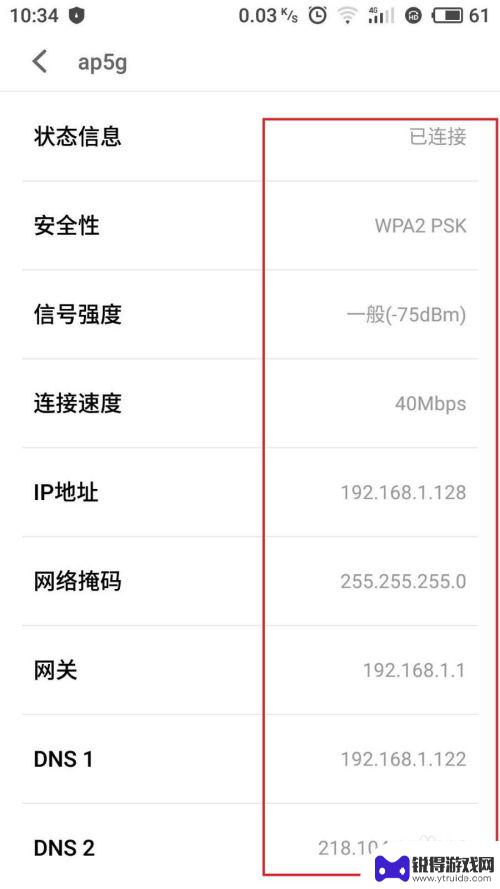
9.最后我们打开手机浏览器,打开百度的网站测试一下。可以看到网站能够正常打开,说明这个wifi是正常的,也说明我们的隐藏wifi连接正常。
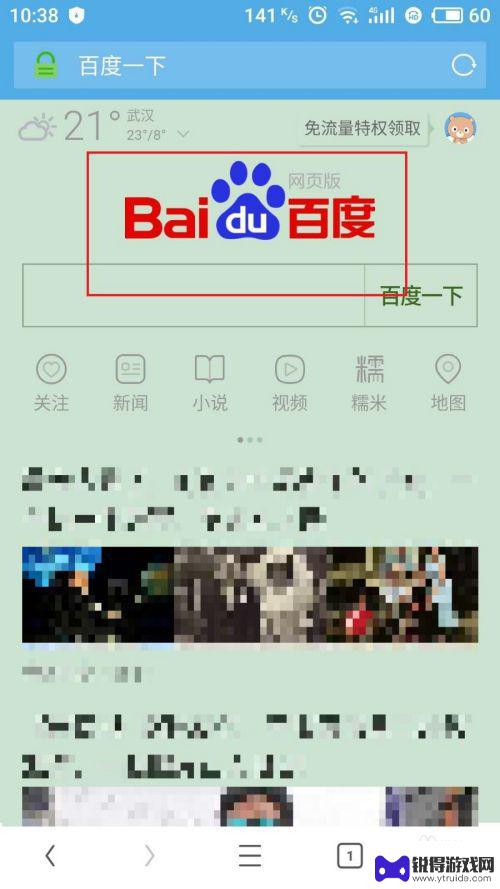
以上是连接手机的wifi隐藏的全部步骤,请有相同问题的用户参考本文中的介绍进行修复,希望对大家有所帮助。
热门游戏
- 相关教程
- 小编精选
-
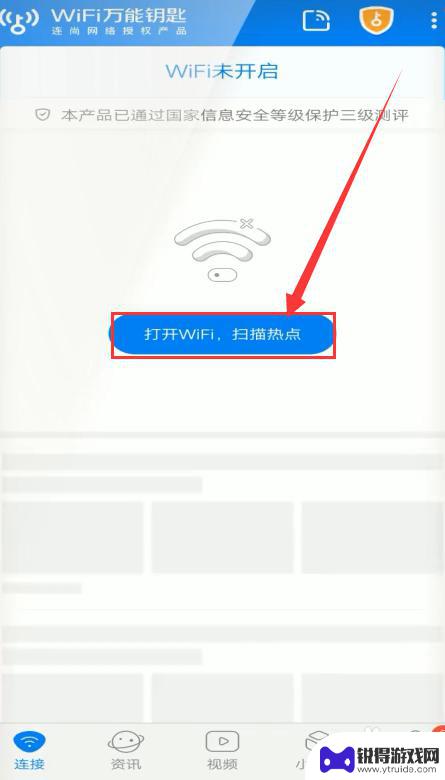
手机应该怎么连接wifi 怎样在手机中加入他人的WiFi
在现代社会中手机已经成为人们日常生活中不可或缺的一部分,连接WiFi已经成为手机功能的常见需求之一,通过连接WiFi可以更快速地上网、下载、观看视频等。手机应该如何连接WiFi...
2024-05-04
-
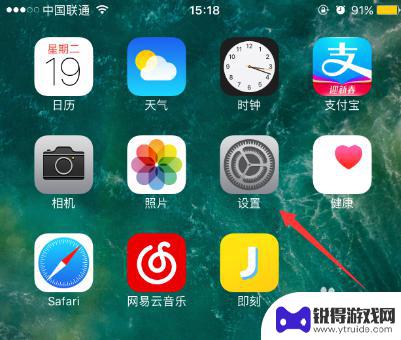
怎样让苹果手机不自动连接wifi 苹果手机如何关闭自动连接陌生WiFi功能
苹果手机作为一款备受喜爱的智能手机,其自动连接WiFi功能给用户带来了很大的便利,有时候我们可能并不希望手机自动连接陌生的WiFi网络,这样不仅可能存在安全隐患,还会导致不必要...
2024-06-22
-
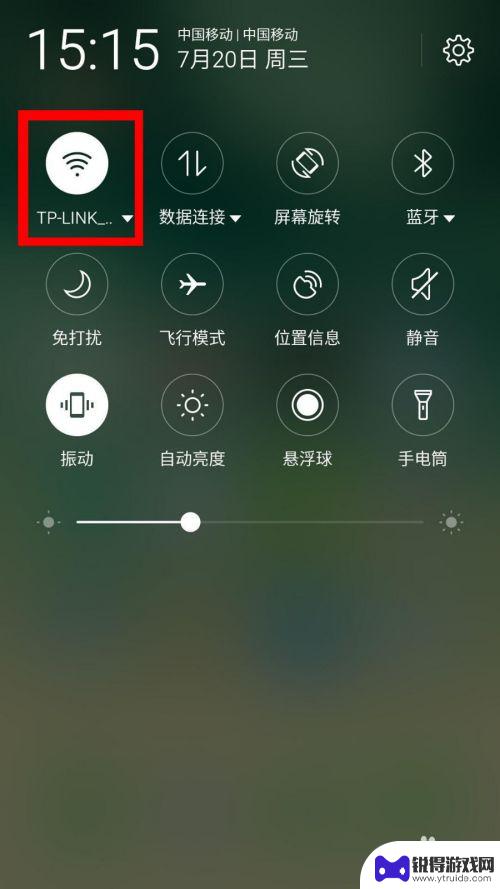
手机连上wifi如何看wifi密码 手机怎么查看已连接WIFI的密码
在日常生活中,我们经常会连接不同的WIFI网络,但是很多时候却会忘记这些网络的密码,如果你想要查看已连接WIFI的密码,可以通过手机来实现。手机连上WIFI后,可以通过一些简单...
2024-06-08
-
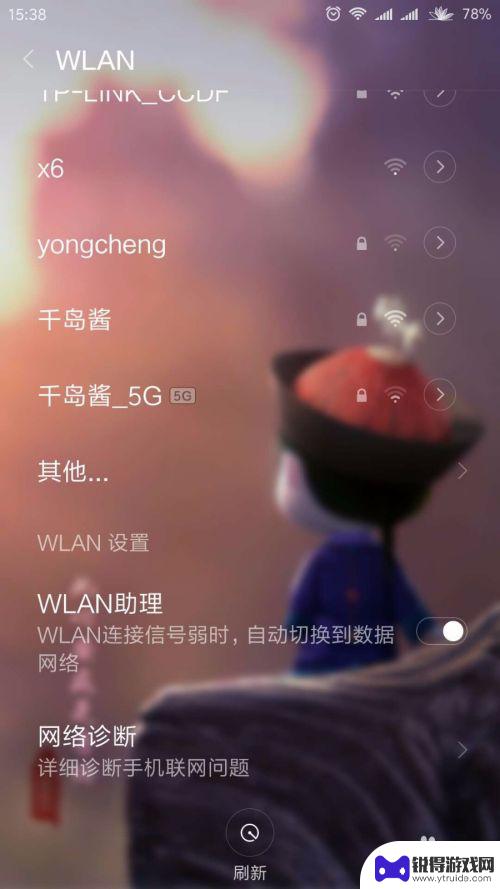
隐藏无线手机怎么连接不上 手机无法连接隐藏的Wi-Fi怎么办
隐藏无线手机怎么连接不上,在现代社会,无线网络已经成为人们生活中不可或缺的一部分,有时我们会遇到一些问题,比如无法连接到隐藏的Wi-Fi网络。当我们试图连接隐藏的Wi-Fi时,...
2023-10-11
-
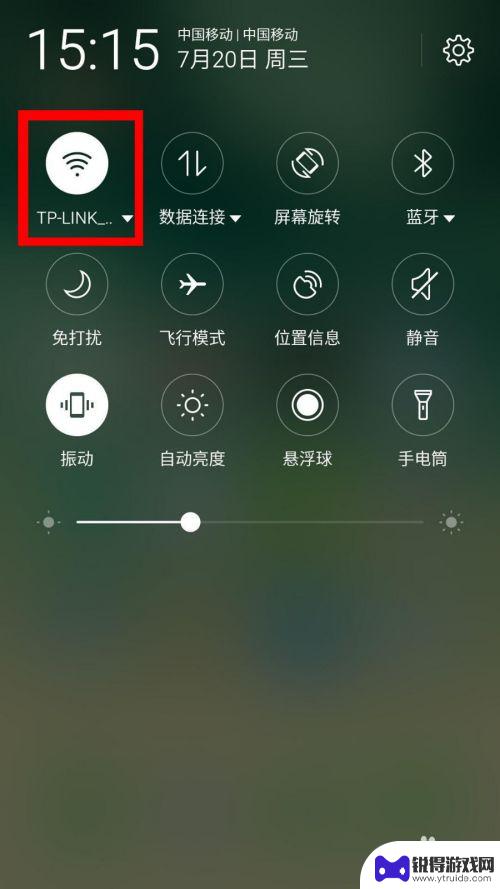
怎样查手机上的wifi密码 手机查看已连接WIFI的密码教程
在日常生活中,我们经常会连接各种Wi-Fi网络来上网,但是当我们需要分享密码或者连接其他设备时,却往往忘记了这些Wi-Fi密码,那么怎样才能查看手机上已连接的Wi-Fi密码呢?...
2024-04-13
-
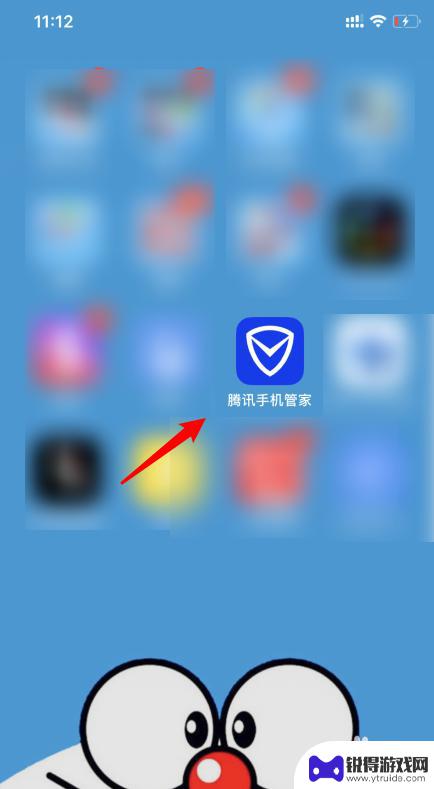
怎样用手机查wifi连接了几台设备 怎么用手机查看家里wifi连接设备数量
在日常生活中,我们经常会使用手机连接家里的wifi网络,但是很多时候我们并不清楚家里到底连接了多少台设备,我们可以通过手机来查看家里wifi连接的设备数量。通过简单的操作,我们...
2024-08-11
-

苹果6手机钢化膜怎么贴 iPhone6苹果手机如何正确贴膜钢化膜
苹果6手机作为一款备受追捧的智能手机,已经成为了人们生活中不可或缺的一部分,随着手机的使用频率越来越高,保护手机屏幕的需求也日益增长。而钢化膜作为一种有效的保护屏幕的方式,备受...
2025-02-22
-

苹果6怎么才能高性能手机 如何优化苹果手机的运行速度
近年来随着科技的不断进步,手机已经成为了人们生活中不可或缺的一部分,而iPhone 6作为苹果旗下的一款高性能手机,备受用户的青睐。由于长时间的使用或者其他原因,苹果手机的运行...
2025-02-22















